Sulla piattaforma Zoom puoi partecipare a riunioni e conferenze o pianificarle tu stesso. Numerose caratteristiche sono a vostra disposizione per rendere il processo più facile. Questi includono l'opzione di una sala d'attesa, che puoi impostare come desideri.
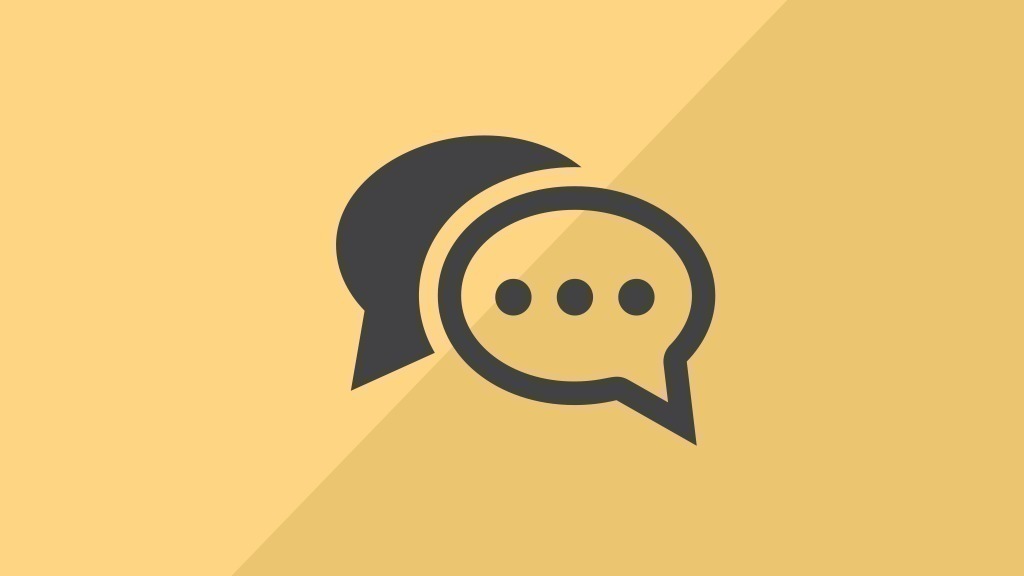
Come funziona la condivisione della sala d'attesa su Zoom
Con una sala d'attesa su Zoom, hai il controllo su quando un partecipante viene aggiunto alla riunione. Tuttavia, questa opzione è disponibile solo per voi come host, il che significa che dovete avere il controllo della riunione. Puoi lasciare che i singoli partecipanti rimangano lì fino all'inizio della riunione, o puoi raccogliere tutti i partecipanti lì e poi aggiungerli insieme. Gli ospiti e gli utenti senza registrazione così come quelli che non hai nel tuo account Zoom possono anche essere inviati alla sala d'attesa.
- Per utilizzare la condivisione della sala d'attesa su Zoom, accedi alla piattaforma come amministratore all'inizio.
- Poi seleziona "Gestione account" nell'area di navigazione e poi vai su "Impostazioni account".
- Passa ora all'opzione "Sala d'attesa" e clicca "Riunione". Controlla qui se l'impostazione è attivata.
- Ora puoi determinare individualmente per quali partecipanti si applica la liberatoria della sala d'attesa e come viene applicata. Scegliete qui tra "Tutti i partecipanti" o "Solo i partecipanti ospiti".
- Con questo avete determinato come viene utilizzata la vostra sala d'attesa e successivamente avete la possibilità di aggiungere i partecipanti lì riuniti individualmente o gradualmente alla riunione vera e propria.
- Gli utenti vedranno un testo durante questo tempo, che potete progettare individualmente per avvisarli della loro permanenza nella sala d'attesa.
